Het AF-gebied selecteren
- AF-gebied
- Het AF-gebied selecteren
- Onderwerptracking
- Te detecteren onderwerp
- Oogdetectie
- Tussen gevolgde onderwerpen wisselen
- Volgen met de knop
- Scherpstelmodus
- AF-punten (of zone-AF-kaders) handmatig instellen
- Vergrote weergave
- Tips voor AF-opname
- Opnameomstandigheden waarin moeilijk kan worden scherpgesteld
- AF-bereik
AF-gebied
In dit gedeelte wordt beschreven hoe u het AF-gebied bedient als [: Onderwerp volgen] is ingesteld op [Uit].
 : Spot AF
: Spot AF
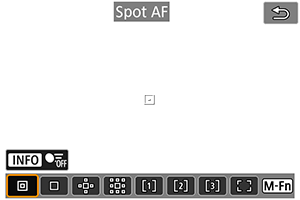
De camera stelt scherp op een kleiner gebied dan 1-punt AF.
 : 1-punt AF
: 1-punt AF
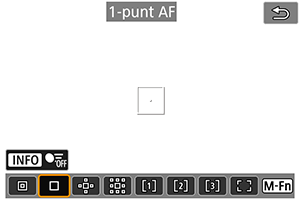
De camera stelt scherp met één AF-punt [].
 : AF-gebied uitbreiden:
: AF-gebied uitbreiden: 
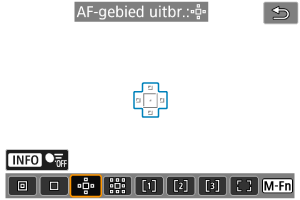
Stelt scherp met behulp van één AF-punt [] en het AF-gebied dat hier in blauw wordt aangegeven. Effectief voor bewegende onderwerpen, die moeilijk te volgen zijn met 1-punt AF.
Scherpstellen op uw favoriete onderwerp is eenvoudiger dan met Flexible Zone-AF.
Wanneer Servo AF wordt gebruikt, stelt u eerst scherp met behulp van een AF-punt [].
 : AF-gebied uitbreiden: Rondom
: AF-gebied uitbreiden: Rondom

Stelt scherp met één AF-punt [] en het omliggende AF-gebied dat hier blauw is omlijnd, wat het gemakkelijker maakt om scherp te stellen op bewegende onderwerpen dan met AF-gebied uitbreiden:
.
Wanneer Servo AF wordt gebruikt, stelt u eerst scherp met behulp van een AF-punt [].
 : Flexible Zone-AF 1
: Flexible Zone-AF 1
Standaard is een vierkant Zone AF-kader ingesteld.
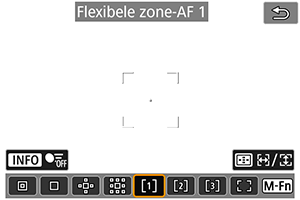
 : Flexible Zone-AF 2
: Flexible Zone-AF 2
Standaard is een verticaal rechthoekig Zone AF-kader ingesteld.
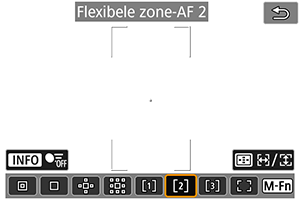
 : Flexible Zone-AF 3
: Flexible Zone-AF 3
Standaard is horizontaal rechthoekig Zone AF-kader ingesteld.
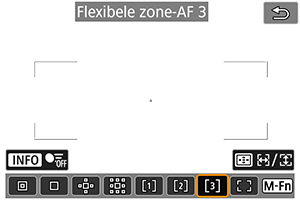
Met Flexible Zone-AF 1-3 kunt u het formaat van het Zone-AF-kader () vrij instellen.
Gebruikt autoselectie AF Zone AF-kaders om een groter gebied te dekken dan AF-gebied uitbreiden, wat het scherpstellen gemakkelijker maakt dan met 1-punt AF/AF-gebied uitbreiden en ook effectief voor bewegende onderwerpen.
Scherpstelgebieden worden niet alleen bepaald op basis van het dichtstbijzijnde onderwerp, maar ook op basis van diverse andere omstandigheden zoals gezichten (van mensen of dieren), voertuigen, beweging van het onderwerp en afstand van het onderwerp.
Als u de ontspanknop half indrukt, wordt [] weergegeven over AF-punten waarop is scherpgesteld.
 : Volledig AF-gebied
: Volledig AF-gebied
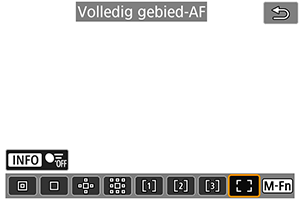
Gebruikt autoselectie AF in een AF-kader van een volledig gebied om een groter gebied te dekken dan Flexible Zone-AF, wat het scherpstellen gemakkelijker maakt dan met 1-punt AF/AF-gebied uitbreiden/Flexible Zone-AF en ook effectief voor bewegende onderwerpen.
Scherpstelgebieden worden niet alleen bepaald op basis van het dichtstbijzijnde onderwerp, maar ook op basis van diverse andere omstandigheden zoals gezichten (van mensen of dieren), voertuigen, beweging van het onderwerp en afstand van het onderwerp.
Als u de ontspanknop half indrukt, wordt [] weergegeven over AF-punten waarop is scherpgesteld.
Het AF-gebied selecteren
U kunt het AF-gebied selecteren dat bij de opnameomstandigheden en het onderwerp past.
Zie Handmatige scherpstelling als u de voorkeur geeft aan handmatig scherpstellen.
-
Selecteer [
: AF-gebied].

-
Selecteer het AF-gebied.
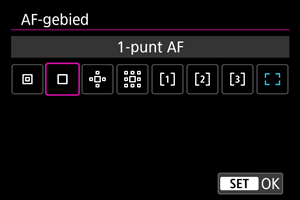
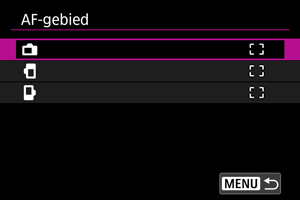
Opmerking
Onderwerptracking
Onder de gedetecteerde onderwerpen wordt een trackingkader [] over het hoofdonderwerp weergegeven.
Als het onderwerp beweegt, beweegt het trackingkader [] mee om het te volgen.
U kunt [: Oogdetectie] instellen op [Inschak.] om een opname te maken terwijl op de ogen van het onderwerp wordt scherpgesteld ().
-
Selecteer [
: Onderwerp volgen].
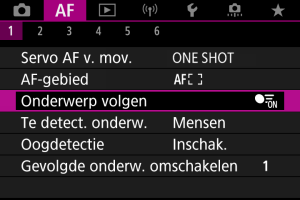
-
Selecteer een optie.
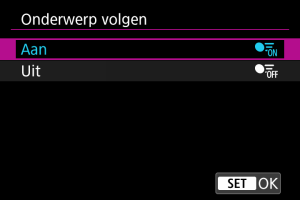
Waarschuwing
-
Er wordt geen trackingkader weergegeven als [
: Onderwerp volgen] is ingesteld op [Uit], ongeacht de instelling van [
: Te detect. onderw.].
Handmatige selectie van een onderwerp voor scherpstelling
-
Kijk naar het trackingkader.

- Op elk gedetecteerd onderwerp verschijnt een trackingkader [
].
- Trackingkaders [
] die van AF-punten zijn verwijderd, worden grijs weergegeven.
- Zodra het gevolgde onderwerp in de buurt van een AF-punt is, zelfs als het zich buiten het AF-punt bevindt, wordt het trackingkader wit (wat het onderscheidt als een actief kader) en is selectie als het hoofdonderwerp mogelijk. Het AF-punt wordt grijs.
- Grijze weergave van trackingkaders [
] zijn niet van toepassing bij video-opname.
- Op elk gedetecteerd onderwerp verschijnt een trackingkader [
-
Scherpstellen en foto's maken/video opnemen.
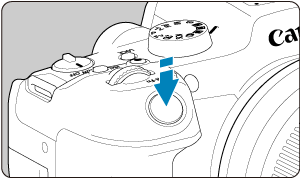

-
Zodra u de ontspanknop half hebt ingedrukt en op het onderwerp hebt scherpgesteld, wordt het AF-punt groen en laat de camera een pieptoon horen.
Een oranje AF-punt geeft aan dat de camera niet kon scherpstellen op onderwerpen.
-
Opmerking
- Het selecteren van een onderwerp via aanraking als [
: AF-gebied] is ingesteld op [Volledig gebied-AF], verandert het trackingkader in [
] en vergrendelt het op dat onderwerp om het over het volledige scherm te volgen.
- Tik op [
] om het vergrendelde volgen op te heffen.
- Als u de ontspanknop half indrukt wanneer het AF-punt het trackingkader [
] niet overlapt, wordt scherpgesteld met het actieve, witte AF-kader.
- Als AF-bediening is ingesteld op Servo AF, wordt scherpgesteld met het volledige AF-gebied als u de ontspanknop half indrukt.
- Voor menselijke onderwerpen kan de actieve [
] ook slechts een deel van het gezicht dekken, in plaats van het hele gezicht.
- De grootte van trackingkaders is afhankelijk van het onderwerp.
- Er wordt geen trackingkader weergegeven als [
: Onderwerp volgen] is ingesteld op [Uit], ongeacht de instelling van [
: Te detect. onderw.].
Waarschuwing
- Door op het scherm te tikken stelt u scherp met [1-beeld AF], ongeacht de instelling van de AF-bediening.
- Als het gezicht van het onderwerp erg onscherp is, is gezichtsdetectie niet mogelijk. Stel handmatig scherp () zodat het gezicht kan worden herkend en voer vervolgens AF uit.
- AF kan onderwerpen of gezichten van personen mogelijk niet detecteren aan de randen van het scherm. Bepaal de compositie opnieuw om het onderwerp te centreren of breng het onderwerp dichter naar het midden.
Te detecteren onderwerp
U kunt de voorwaarden specificeren voor de automatische selectie van het hoofdonderwerp dat gevolgd moet worden.
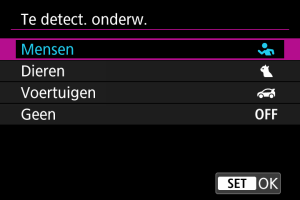
-
Mensen
Geeft prioriteit aan gezichten of hoofden van mensen als hoofdonderwerpen om te volgen.
Wanneer het gezicht of het hoofd van een persoon niet kan worden gedetecteerd, probeert de camera het torso te detecteren en volgen. Als het torso niet kan worden gedetecteerd, volgt de camera mogelijk andere lichaamsdelen.
-
Dieren
Detecteert dieren (honden, katten of vogels) en personen en geeft prioriteit aan detectieresultaten voor dieren als hoofdonderwerpen om te volgen.
Voor dieren probeert de camera gezichten of lichamen te detecteren en er wordt een trackingkader over gedetecteerde gezichten getoond.
Wanneer het gezicht of het volledige lichaam van een dier niet kan worden gedetecteerd, kan de camera een deel van het lichaam volgen.
-
Voertuigen
Detecteert motorsportvoertuigen met twee of vier wielen en mensen en geeft prioriteit aan detectieresultaten voor voertuigen als hoofdonderwerpen om te volgen.
Voor voertuigen probeert de camera belangrijke details of het volledige voertuig te detecteren en er wordt een trackingkader over deze gedetecteerde details getoond.
Als belangrijke details of het volledige voertuig niet kunnen worden gedetecteerd, volgt de camera mogelijk andere delen van het voertuig.
Druk op de knop
om Puntdetectie voor belangrijke details van voertuigen in of uit te schakelen.
-
Geen
De camera bepaalt het hoofdonderwerp automatisch op basis van uw compositie van foto's, zonder voorwerpen te detecteren.
Trackingkaders worden niet weergegeven.
Waarschuwing
- De camera kan andere gebieden als onderwerp detecteren dan gezichten of lichamen van mensen of dieren of belangrijke details van of volledige voertuigen.
- Gezichten op de foto die zeer klein of groot, te helder of te donker of gedeeltelijk verborgen, kunnen niet worden gedetecteerd.
- Gezichtsdetectie van dieren is niet mogelijk, tenzij het onderwerp dichtbij genoeg is en stabiel naar de camera kijkt. Er wordt een trackingkader voor het volledige lichaam weergegeven.
- Detectie is niet mogelijk voor gecamoufleerde vogels in een bos of in soortgelijke situaties.
- Detectie is mogelijk niet mogelijk voor gewone passagiersauto's of fietsen, of voor motoren die stunts uitvoeren of modder en stof opwerpen.
-
Er wordt geen trackingkader weergegeven als [
: Onderwerp volgen] is ingesteld op [Uit], ongeacht de instelling van [
: Te detect. onderw.].
Opmerking
-
Als u de ontspanknop half indrukt voor onderwerpselectie, kunt u de volgende onderwerpen kiezen. In scènes zonder relevante onderwerpen volgt de camera andere voorwerpen.
-
Mensen
Mensen, dieren, voertuigen
-
Dieren
Mensen, dieren
-
Voertuigen
Mensen, voertuigen
-
Oogdetectie
U kunt opnemen terwijl op de ogen van personen of dieren wordt scherpgesteld.
-
Selecteer [
: Oogdetectie].
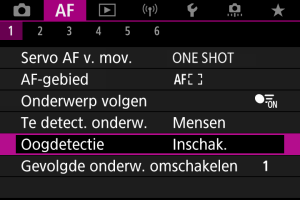
-
Selecteer een optie.
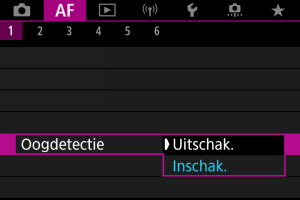
-
Richt de camera op het onderwerp.

- Er wordt een trackingkader weergegeven rond de ogen.
- Om een oog te kiezen om op scherp te stellen als [
: AF-gebied] is ingesteld op [Volledig gebied-AF], tikt u op het scherm of gebruikt u
. Wanneer u
gebruikt, verandert het trackingkader opnieuw in [
].
- U kunt ook op het scherm tikken om een oog te kiezen als [
: AF-gebied] is ingesteld op [Volledig gebied-AF] of als er wordt gevolgd.
- Als het door u geselecteerde oog niet wordt gedetecteerd, wordt er automatisch een oog geselecteerd om op scherp te stellen.
-
Maak de opname.
Waarschuwing
- Mogelijk worden ogen van onderwerpen niet goed gedetecteerd. Dit hangt af van het onderwerp en de opnameomstandigheden.
-
Er wordt geen trackingkader weergegeven als [
: Onderwerp volgen] is ingesteld op [Uit], zelfs als [
: Te detect. onderw.] op een andere optie is ingesteld dan [Geen].
- Ogen worden niet gedetecteerd als [
: Te detect. onderw.] is ingesteld op [Geen].
Tussen gevolgde onderwerpen wisselen
U kunt opgeven hoe gemakkelijk de camera de AF-punten wisselt om onderwerpen te volgen.
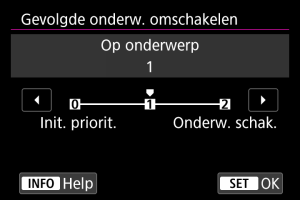
-
Init. priorit.
Volgt het onderwerp dat aanvankelijk is bepaald voor AF, voor zover mogelijk.
-
Op onderwerp
Volgt het onderwerp dat aanvankelijk is bepaald voor AF, voor zover mogelijk. Schakelt over naar andere onderwerpen als de camera niet meer kan bepalen of het gevolgde onderwerp het hoofdonderwerp is.
-
Onderw. schak.
Schakelt over naar het volgen van andere onderwerpen als reactie opnameomstandigheden.
Waarschuwing
-
Aandachtspunten bij instelling op [Init. priorit.]
-
De camera kan onderwerpen onder bepaalde onderwerpomstandigheden misschien niet blijven volgen.
- Als onderwerpen sterk verplaatsen
- Als onderwerpen zich naar een andere kant richten of van houding veranderen
- Als het trackingkader zich van onderwerpen verwijdert, of als onderwerpen verborgen zijn achter belemmeringen en u ze niet meer kunt zien
- Onderwerpen die met aanrakingsbediening zijn geselecteerd, worden zoveel mogelijk gevolgd, ongeacht de instelling voor [Te detect. onderw.].
Volgen met de knop
U kunt een knop indrukken die is toegewezen aan [Volgen starten/stoppen] in [: Knoppen aanpassen] om voorwerpen met een trackingkader [
] te volgen. Dit voorbeeld is gebaseerd op het toewijzen van de knop
().
-
Controleer het AF-punt.

- Het AF-punt (1) wordt weergegeven.
- Met AF-gebied uitbreiden:
of AF-gebied uitbreiden: Rondom worden naastgelegen AF-punten tevens weergegeven.
- Met Flexible Zone-AF wordt het gekozen Zone-AF-kader weergegeven.
-
Druk op de knop
.

- Het AF-punt verandert in een trackingkader [
], dat vergrendelt op dat onderwerp om het te volgen en het voorwerp op het scherm volgt als het beweegt. Als u volgen wilt beëindigen, drukt u nogmaals op de knop
.
- Het trackingkader verandert in [
] als meerdere onderwerpen kunnen worden gedetecteerd, en u kunt
gebruiken om een onderwerp te kiezen waarop u wilt scherpstellen.
- Zodra het volgen begint, wordt het onderwerp op het volledige scherm gevolgd, ongeacht het opgegeven AF-gebied.
- Het AF-punt verandert in een trackingkader [
-
Maak de opname.
Opmerking
- AF-gebieden en -punten worden hersteld naar de positie voor het volgen als het volgen stopt nadat u de ontspanknop half of volledig hebt ingedrukt, of bij de stand-bymodus voor opname (als [Servo AF] is gebruikt).
Scherpstelmodus
U kunt instellen hoe de camera scherpstelt.
-
Selecteer [
: Scherpstelmodus].
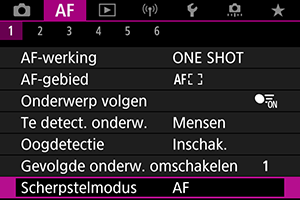
-
Selecteer een optie.
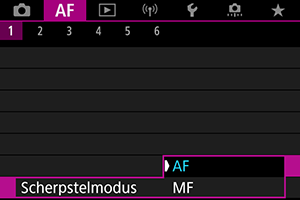
-
AF
De camera werkt in de automatische scherpstelmodus.
-
MF
De camera werkt in de modus handmatige scherpstelling.
-
Waarschuwing
-
[
: Scherpstelmodus] wordt onder deze omstandigheden niet weergegeven.
- Met [
-schakel. (AF/MF)] ingesteld op [Inschakelen]
- Wanneer lenzen met een scherpstelmodusknop zijn bevestigd
- Wanneer lenzen zijn bevestigd die uitsluitend voor handmatige scherpstelling zijn ontworpen
- Wanneer geen lens is bevestigd
- Wanneer [MF] is ingesteld, worden AF-punten verborgen tijdens weergave met basisinformatie en wordt een MF-pictogram weergegeven.
- Met [
AF-punten (of zone-AF-kaders) handmatig instellen
U kunt het AF-punt (of het zone AF-kader) handmatig instellen. Schermen zoals deze worden weergegeven wanneer Flexible Zone-AF 1 is ingesteld.
-
Controle het AF-punt of zone-AF-kader.

- Er verschijnt een AF-punt of zone-AF-kader (1).
-
Verplaats het AF-punt of zone-AF-kader.

- Gebruik
om het AF-punt of zone-AF-kader te verplaatsen naar de plaats waar u wilt scherpstellen (maar let op: bij sommige lenzen beweegt het AF-punt mogelijk niet naar de rand van het scherm).
- Om het AF-punt of zone-AF-kader te centreren, drukt u
helemaal in.
- U kunt ook scherpstellen door op een positie op het scherm te tikken.
- Tik op [
] om het AF-punt of het zone-AF-kader te centreren.
- U kunt de grootte van zone-AF-kaders voor Flexible Zone AF aanpassen door op de knop
te drukken, gevolgd door de knop
en daarna opnieuw de knop
. Pas de breedte aan met het instelwiel
en de hoogte met het instelwiel
. Druk vervolgens op de knop
. Druk op de knop
om de standaard Zone-AF-kadergrootte te herstellen.
- Gebruik
-
Scherpstellen en foto's maken/video opnemen.
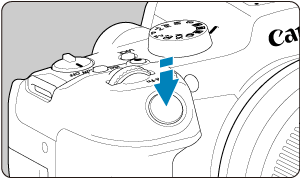
- Richt het AF-punt of zone-AF-kader op het onderwerp en druk de ontspanknop half in.

- Als de scherpstelling is bereikt, wordt het AF-punt of zone-AF-kader groen en klinkt er een pieptoon.
- Als de scherpstelling niet wordt bereikt, wordt het AF-punt of zone-AF-kader oranje.
Waarschuwing
- De camera blijft het AF-punt [
] verplaatsen om onderwerpen te volgen wanneer Flexible Zone-AF en Servo AF zijn ingesteld, maar onder bepaalde opnameomstandigheden (bijvoorbeeld bij kleine onderwerpen) is het volgen van onderwerpen wellicht niet mogelijk.
- Scherpstellen kan moeilijk zijn bij het gebruik van een AF-punt op de rand. Selecteer in dat geval een AF-punt dat dichter bij het midden ligt.
- Door op het scherm te tikken stelt u scherp met [1-beeld AF], ongeacht de instelling van de AF-bediening.
Vergrote weergave
Als u de scherpstelling wilt controleren, vergroot u de weergave circa 5× of 10× door op de knop [] te tikken.
- De vergroting is gecentreerd op het AF-punt voor [Spot AF], [1-punt AF], [AF-gebied uitbr.:
] en [AF-geb. uitbr.: omringen], of op het Zone AF-kader voor Flexible Zone AF.
- Automatische scherpstelling wordt uitgevoerd met vergrote weergave als u de ontspanknop half indrukt.
- Wanneer Servo AF is ingesteld, wordt de normale weergave voor scherpstellen hersteld als u de ontspanknop half indrukt in de vergrote weergave.
- Vergroting is gecentreerd op het trackingkader als [
: Onderwerp volgen] is ingesteld op [Inschak.] en het trackingkader [
] wit is (als een actief kader).
Waarschuwing
- Als het lastig is om in de vergrote weergave scherp te stellen, keert u terug naar de normale weergave en gebruikt u AF.
- Als u AF uitvoert in de normale weergave en vervolgens de vergrote weergave gebruikt, wordt mogelijk geen nauwkeurige scherpstelling bereikt.
- De AF-snelheid is bij de normale weergave en de vergrote weergave verschillend.
- Preview AF en Servo AF voor video's zijn niet beschikbaar in de vergrote weergave.
- In de vergrote weergave kan het vanwege cameratrillingen lastiger zijn om scherp te stellen. U wordt aangeraden een statief te gebruiken.
Tips voor AF-opname
- Zelfs als er al is scherpgesteld, wordt er nogmaals scherpgesteld wanneer u de ontspanknop half indrukt.
- Voor en na het automatisch scherpstellen kan de helderheid van het beeld veranderen.
- Afhankelijk van het onderwerp en de opnameomstandigheden kan het langer duren voordat de camera scherpstelt of kan de continue opnamesnelheid lager liggen.
- Als de lichtbron tijdens het opnemen verandert, kan het beeldscherm flikkeren en kan mogelijk moeilijk worden scherpgesteld. Start de camera in dat geval opnieuw en hervat het opnemen met AF onder de lichtbron die u gaat gebruiken.
- Als scherpstellen met AF niet mogelijk is, stel dan handmatig scherp ().
- Voor onderwerpen aan de rand van het scherm die enigszins onscherp zijn, kunt u proberen om het onderwerp (of het AF-punt of het Zone-AF-kader) scherp te krijgen, waarna u de opname opnieuw instelt.
- Bij bepaalde lenzen kan het langer duren om scherp te stellen met automatische scherpstelling of wordt nauwkeurige scherpstelling mogelijk niet bereikt.
Opnameomstandigheden waarin moeilijk kan worden scherpgesteld
- Onderwerpen met weinig contrast, zoals een blauwe lucht en effen, platte oppervlakken of wanneer hoge lichten of schaduwpartijen geen detail meer hebben.
- Onderwerpen bij weinig licht.
- Strepen en andere patronen met alleen een horizontaal contrast.
- Onderwerpen met zich herhalende patronen (bijvoorbeeld: vensters in een wolkenkrabber, toetsenborden, enzovoort).
- Dunne lijnen en onderwerpcontouren.
- Onder lichtbronnen met constant veranderende helderheid, kleuren of patronen.
- Nachtopnamen of opnamen met felle lichtpunten.
- Het beeld flikkert bij TL-licht of bij ledlampverlichting.
- Hele kleine onderwerpen.
- Onderwerpen aan de rand van het scherm.
- Reflecterende onderwerpen of onderwerpen met heel veel tegenlicht (bijvoorbeeld: Auto met een zeer reflecterend oppervlak, enzovoort.)
- Onderwerpen die zowel dichtbij als veraf door een AF-punt worden gedekt (bijvoorbeeld een dier in een kooi, enzovoort).
- Onderwerpen die binnen het AF-punt blijven bewegen en niet stil kunnen houden vanwege cameratrillingen of een onscherp onderwerp.
- Automatisch scherpstellen wanneer het onderwerp zeer onscherp is.
- Wanneer met een soft-focuslens een soft-focuseffect wordt toegepast.
- Wanneer een speciale-effectfilter wordt gebruikt.
- Ruis (lichte puntjes, strepen, enzovoort) is zichtbaar op het scherm tijdens AF.
AF-bereik
Het beschikbare bereik voor automatische scherpstelling varieert afhankelijk van de gebruikte lens en de instellingen voor de aspect ratio, beeldkwaliteit, of u 4K-video's opneemt en digitale beeldstabilisatie van video's.